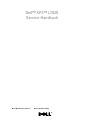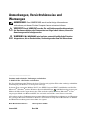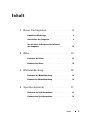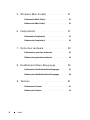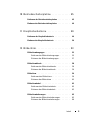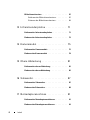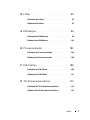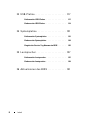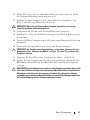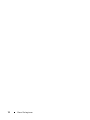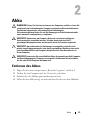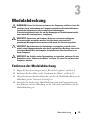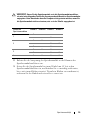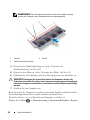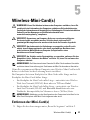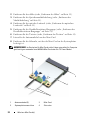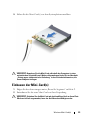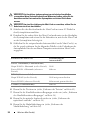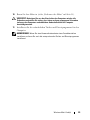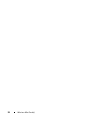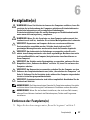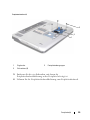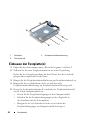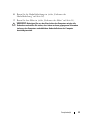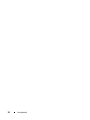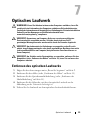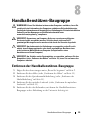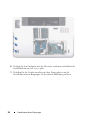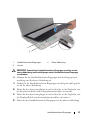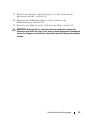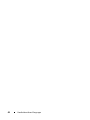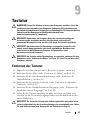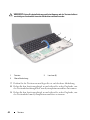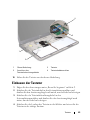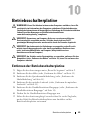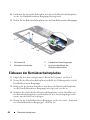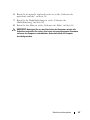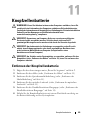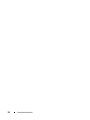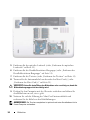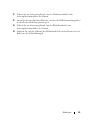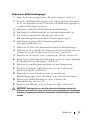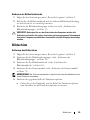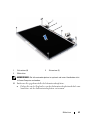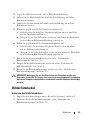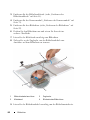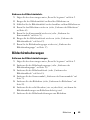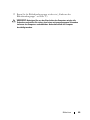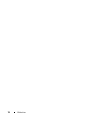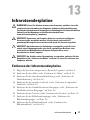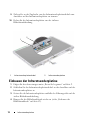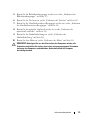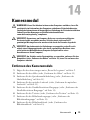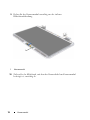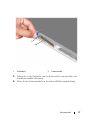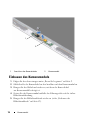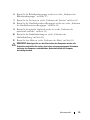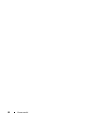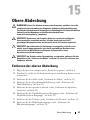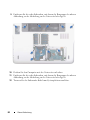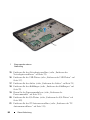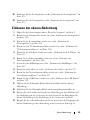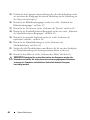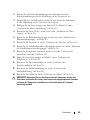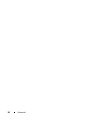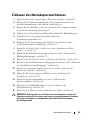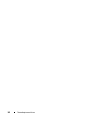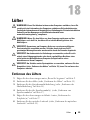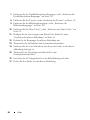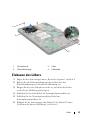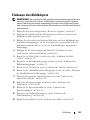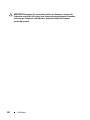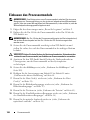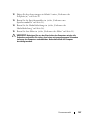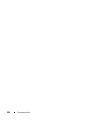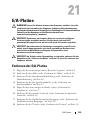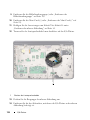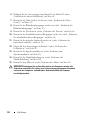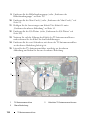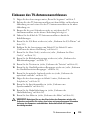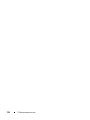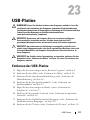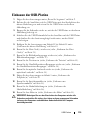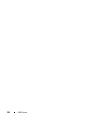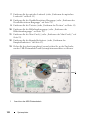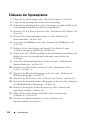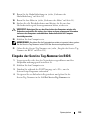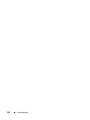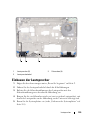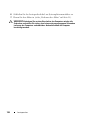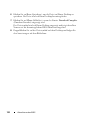Dell™ XPS™ L702X
Service-Handbuch
Muster-Modellnummer: P09E-Serie Muster-Typnummer: P09E002

Anmerkungen, Vorsichtshinweise und
Warnungen
ANMERKUNG: Eine ANMERKUNG macht auf wichtige Informationen
aufmerksam, mit denen Sie den Computer besser einsetzen können.
VORSICHT: Durch VORSICHT werden Sie auf Gefahrenquellen hingewiesen,
die Hardwareschäden oder Datenverlust zur Folge haben können, wenn die
Anweisungen nicht befolgt werden.
WARNUNG: Mit WARNUNG wird auf eine potenziell gefährliche Situation
hingewiesen, die zu Sachschäden, Verletzungen oder zum Tod führen kann.
____________________
Irrtümer und technische Änderungen vorbehalten.
© 2010 Dell Inc. Alle Rechte vorbehalten.
Die Vervielfältigung oder Wiedergabe dieser Unterlagen in jeglicher Weise ohne vorherige schriftliche
Genehmigung von Dell Inc. ist strengstens untersagt.
In diesem Text verwendete Marken: Dell™, das DELL-Logo und XPS™ sind Marken von Dell Inc.;
Microsoft
®
, Windows
®
und das Windows-Startschaltflächenlogo
sind Marken oder eingetragene
Marken der Microsoft Corporation in den USA und/oder anderen Ländern; Bluetooth
®
ist eine
eingetragene Marke von Bluetooth SIG, Inc. und wird von Dell Inc. unter Lizenz verwendet.
Alle anderen in dieser Dokumentation genannten Marken und Handelsbezeichnungen sind Eigentum
der jeweiligen Hersteller und Firmen. Dell Inc. erhebt keinen Anspruch auf Besitzrechte an Marken
und Handelsbezeichnungen mit Ausnahme der eigenen.
Muster-Modellnummer: P09E-Serie Muster-Typnummer: P09E002
Januar 2011 Rev. A00

Inhalt 3
Inhalt
1 Bevor Sie beginnen . . . . . . . . . . . . . . . . . . 9
Empfohlene Werkzeuge . . . . . . . . . . . . . . . . . . 9
Ausschalten des Computers
. . . . . . . . . . . . . . . . 9
Vor der Arbeit an Komponenten im Innern
des Computers
. . . . . . . . . . . . . . . . . . . . . . 10
2 Akku . . . . . . . . . . . . . . . . . . . . . . . . . . . . . 13
Entfernen des Akkus. . . . . . . . . . . . . . . . . . . 13
Einbauen des Akkus
. . . . . . . . . . . . . . . . . . . 14
3 Modulabdeckung . . . . . . . . . . . . . . . . . . . 15
Entfernen der Modulabdeckung. . . . . . . . . . . . . 15
Einbauen der Modulabdeckung
. . . . . . . . . . . . . 16
4 Speichermodul(e) . . . . . . . . . . . . . . . . . . 17
Entfernen von Speichermodulen . . . . . . . . . . . . 17
Einbauen von Speichermodulen
. . . . . . . . . . . . . 18

4 Inhalt
5 Wireless-Mini-Card(s) . . . . . . . . . . . . . . 21
Entfernen der Mini-Card(s) . . . . . . . . . . . . . . . 21
Einbauen der Mini-Card(s)
. . . . . . . . . . . . . . . . 23
6 Festplatte(n). . . . . . . . . . . . . . . . . . . . . . 27
Entfernen der Festplatte(n). . . . . . . . . . . . . . . . 27
Einbauen der Festplatte(n)
. . . . . . . . . . . . . . . . 30
7 Optisches Laufwerk . . . . . . . . . . . . . . . . 33
Entfernen des optischen Laufwerks . . . . . . . . . . . 33
Einbauen des optischen Laufwerks
. . . . . . . . . . . 34
8 Handballenstützen-Baugruppe . . . . . . . 35
Entfernen der Handballenstützen-Baugruppe. . . . . . 35
Einbauen der Handballenstützen-Baugruppe
. . . . . . 38
9Tastatur . . . . . . . . . . . . . . . . . . . . . . . . . 41
Entfernen der Tastatur . . . . . . . . . . . . . . . . . . 41
Einbauen der Tastatur
. . . . . . . . . . . . . . . . . . 43

Inhalt 5
10 Betriebsschalterplatine. . . . . . . . . . . . . . 45
Entfernen der Betriebsschalterplatine . . . . . . . . . 45
Einbauen der Betriebsschalterplatine
. . . . . . . . . 46
11 Knopfzellenbatterie . . . . . . . . . . . . . . . . . 49
Entfernen der Knopfzellenbatterie . . . . . . . . . . . 49
Einbauen der Knopfzellenbatterie
. . . . . . . . . . . . 50
12 Bildschirm . . . . . . . . . . . . . . . . . . . . . . . . 53
Bildschirmbaugruppe . . . . . . . . . . . . . . . . . . 53
Entfernen der Bildschirmbaugruppe
. . . . . . . . 53
Einbauen der Bildschirmbaugruppe
. . . . . . . . 57
Bildschirmblende
. . . . . . . . . . . . . . . . . . . . 58
Entfernen der Bildschirmblende
. . . . . . . . . . 58
Einbauen der Bildschirmblende
. . . . . . . . . . 59
Bildschirm
. . . . . . . . . . . . . . . . . . . . . . . . 59
Entfernen des Bildschirms
. . . . . . . . . . . . . 59
Einbauen des Bildschirms
. . . . . . . . . . . . . 62
Bildschirmkabel
. . . . . . . . . . . . . . . . . . . . . 63
Entfernen des Bildschirmkabels
. . . . . . . . . . 63
Einbauen des Bildschirmkabels
. . . . . . . . . . 65
Bildschirmhalterungen
. . . . . . . . . . . . . . . . . 65
Entfernen der Bildschirmhalterungen
. . . . . . . 65
Einbauen der Bildschirmhalterungen
. . . . . . . 66

6 Inhalt
Bildschirmscharniere . . . . . . . . . . . . . . . . . . 67
Entfernen der Bildschirmscharniere
. . . . . . . . 67
Einbauen der Bildschirmscharniere
. . . . . . . . 68
13 Infrarotsenderplatine . . . . . . . . . . . . . . 71
Entfernen der Infrarotsenderplatine . . . . . . . . . . . 71
Einbauen der Infrarotsenderplatine
. . . . . . . . . . . 72
14 Kameramodul . . . . . . . . . . . . . . . . . . . . . 75
Entfernen des Kameramoduls . . . . . . . . . . . . . . 75
Einbauen des Kameramoduls
. . . . . . . . . . . . . . 78
15 Obere Abdeckung . . . . . . . . . . . . . . . . . 81
Entfernen der oberen Abdeckung . . . . . . . . . . . . 81
Einbauen der oberen Abdeckung
. . . . . . . . . . . . 85
16 Subwoofer . . . . . . . . . . . . . . . . . . . . . . . 87
Entfernen des Subwoofers. . . . . . . . . . . . . . . . 87
Einbauen des Subwoofers
. . . . . . . . . . . . . . . . 88
17 Netzadapteranschluss . . . . . . . . . . . . . . 91
Entfernen des Netzadapteranschlusses . . . . . . . . . 91
Einbauen des Netzadapteranschlusses
. . . . . . . . . 93

Inhalt 7
18 Lüfter . . . . . . . . . . . . . . . . . . . . . . . . . . . . 95
Entfernen des Lüfters . . . . . . . . . . . . . . . . . . 95
Einbauen des Lüfters
. . . . . . . . . . . . . . . . . . . 97
19 Kühlkörper . . . . . . . . . . . . . . . . . . . . . . . . 99
Entfernen des Kühlkörpers . . . . . . . . . . . . . . . 99
Einbauen des Kühlkörpers
. . . . . . . . . . . . . . . . 101
20 Prozessormodul . . . . . . . . . . . . . . . . . . . 103
Entfernen des Prozessormoduls . . . . . . . . . . . . . 103
Einbauen des Prozessormoduls
. . . . . . . . . . . . . 106
21 E/A-Platine . . . . . . . . . . . . . . . . . . . . . . 109
Entfernen der E/A-Platine . . . . . . . . . . . . . . . . 109
Einbauen der E/A-Platine
. . . . . . . . . . . . . . . . 111
22 TV-Antennenanschluss . . . . . . . . . . . . . 113
Entfernen des TV-Antennenanschlusses . . . . . . . . 113
Einbauen des TV-Antennenanschlusses
. . . . . . . . 115

8 Inhalt
23 USB-Platine . . . . . . . . . . . . . . . . . . . . . . 117
Entfernen der USB-Platine. . . . . . . . . . . . . . . 117
Einbauen der USB-Platine
. . . . . . . . . . . . . . . 119
24 Systemplatine . . . . . . . . . . . . . . . . . . . . 121
Entfernen der Systemplatine . . . . . . . . . . . . . . 121
Einbauen der Systemplatine
. . . . . . . . . . . . . . 124
Eingabe der Service Tag-Nummer im BIOS
. . . . . . 125
25 Lautsprecher . . . . . . . . . . . . . . . . . . . . . 127
Entfernen der Lautsprecher . . . . . . . . . . . . . . 127
Einbauen der Lautsprecher
. . . . . . . . . . . . . . 129
26 Aktualisieren des BIOS . . . . . . . . . . . . . 131

Bevor Sie beginnen 9
Bevor Sie beginnen
Dieses Handbuch enthält Anleitungen für den Ein- und Ausbau von
Komponenten des Computers. Wenn nicht anders angegeben, wird bei den
Anweisungen davon ausgegangen, dass folgende Bedingungen erfüllt sind:
• Sie haben die Schritte unter „Ausschalten des Computers“ auf Seite 9 und
„Vor der Arbeit an Komponenten im Innern des Computers“ auf Seite 10
ausgeführt.
• Sie haben die im Lieferumfang des Computers enthaltenen
Sicherheitshinweise gelesen
.
• Eine Komponente kann ausgetauscht oder, wenn sie separat erworben
wurde, eingebaut werden, indem der Ausbauvorgang in umgekehrter
Reihenfolge ausgeführt wird.
Empfohlene Werkzeuge
Für die in diesem Dokument beschriebenen Arbeitsschritte können die
folgenden Werkzeuge erforderlich sein:
• Kleiner Schlitzschraubenzieher
• Kreuzschlitzschraubenzieher
• Plastikstift
• Das ausführbare Programm zur Aktualisierung des BIOS ist verfügbar
unter
support.dell.com
Ausschalten des Computers
VORSICHT: Um Datenverlust zu vermeiden, speichern und schließen Sie alle
geöffneten Dateien und beenden Sie alle aktiven Programme, bevor Sie den
Computer ausschalten.
1
Speichern und schließen Sie alle geöffneten Dateien und beenden Sie alle
geöffneten Programme.
2
Fahren Sie das Betriebssystem herunter, indem Sie auf
Start
und
danach auf
Herunterfahren
klicken.

10 Bevor Sie beginnen
3
Stellen Sie sicher, dass der Computer ausgeschaltet ist. Wenn der
Computer beim Herunterfahren des Betriebssystems nicht automatisch
ausgeschaltet wurde, halten Sie den Betriebsschalter so lange gedrückt, bis
sich der Computer ausschaltet.
Vor der Arbeit an Komponenten im Innern des
Computers
Die folgenden Sicherheitshinweise schützen den Computer vor möglichen
Schäden und dienen der persönlichen Sicherheit des Benutzers.
WARNUNG: Bevor Sie Arbeiten im Inneren des Computers ausführen, lesen Sie
zunächst die im Lieferumfang des Computers enthaltenen Sicherheitshinweise.
Zusätzliche Informationen zur bestmöglichen Einhaltung der Sicherheitsrichtlinien
finden Sie auf der Homepage zur Richtlinienkonformität unter
www.dell.com/regulatory_compliance.
VORSICHT: Um elektrostatische Entladungen zu vermeiden, erden Sie sich
mittels eines Erdungsarmbandes oder durch regelmäßiges Berühren einer nicht
lackierten Metallfläche am Computer (beispielsweise eines Anschlusses an
Ihrem Computer).
VORSICHT: Gehen Sie mit Komponenten und Erweiterungskarten vorsichtig um.
Berühren Sie keine Komponenten oder die Kontakte auf einer Karte. Halten Sie
Karten ausschließlich an den Rändern oder am Montageblech fest. Fassen Sie
Komponenten wie Prozessoren grundsätzlich an den Kanten und niemals an den
Kontaktstiften an.
VORSICHT: Reparaturen am Computer dürfen nur von einem zertifizierten
Servicetechniker ausgeführt werden. Schäden durch nicht von Dell™
genehmigte Wartungsversuche werden nicht durch die Garantie abgedeckt.
VORSICHT: Ziehen Sie beim Trennen eines Kabels vom Computer nur am Stecker
oder an der Zuglasche und nicht am Kabel selbst. Einige Kabel haben Stecker mit
Sicherungsklammern. Wenn Sie ein solches Kabel abziehen, drücken Sie vor dem
Herausziehen des Steckers die Sicherungsklammern nach innen. Ziehen Sie beim
Trennen von Steckverbindungen die Anschlüsse immer gerade heraus, damit Sie
keine Anschlussstifte verbiegen. Richten Sie vor dem Herstellen von
Steckverbindungen die Anschlüsse stets korrekt aus.
VORSICHT: Um Schäden am Computer zu vermeiden, führen Sie folgende Schritte
aus, bevor die Arbeiten im Inneren des Computers begonnen werden.

Bevor Sie beginnen 11
1
Stellen Sie sicher, dass die Arbeitsoberfläche eben und sauber ist, damit
die Computerabdeckung nicht zerkratzt wird.
2
Schalten Sie den Computer (siehe „Ausschalten des Computers“ auf
Seite 9) und alle angeschlossenen Geräte aus.
VORSICHT: Wenn Sie ein Netzwerkkabel trennen, ziehen Sie es zuerst am
Computer und dann am Netzwerkgerät ab.
3
Trennen Sie alle Telefon- und Netzwerkkabel vom Computer.
4
Drücken Sie auf die im Medienkartenlesegerät installierten Karten, um sie
auszuwerfen.
5
Trennen Sie Ihren Computer sowie alle daran angeschlossenen Geräte vom
Stromnetz.
6
Trennen Sie alle angeschlossenen Geräte von Ihrem Computer.
VORSICHT: Um Schäden an der Systemplatine zu vermeiden, entfernen Sie den
Hauptakku (siehe „Entfernen des Akkus“ auf Seite 13), bevor Sie am Innern des
Computers arbeiten.
7
Entfernen Sie den Akku (siehe „Entfernen des Akkus“ auf Seite 13).
8
Drehen Sie den Computer mit der Oberseite nach oben. Öffnen Sie den
Bildschirm und drücken Sie den Betriebsschalter, um die Systemplatine
zu erden.
VORSICHT: Bevor Sie Komponenten im Inneren des Computers berühren, müssen Sie
sich erden. Berühren Sie dazu eine nicht lackierte Metalloberfläche, beispielsweise
Metallteile an der Rückseite des Computers. Berühren Sie während der Arbeiten
regelmäßig eine unlackierte Metalloberfläche, um statische Aufladungen abzuleiten,
die zur Beschädigung interner Komponenten führen können.

12 Bevor Sie beginnen

Akku 13
Akku
WARNUNG: Bevor Sie Arbeiten im Inneren des Computers ausführen, lesen Sie
zunächst die im Lieferumfang des Computers enthaltenen Sicherheitshinweise.
Zusätzliche Informationen zur bestmöglichen Einhaltung der
Sicherheitsrichtlinien finden Sie auf der Homepage zur Richtlinienkonformität
unter www.dell.com/regulatory_compliance.
VORSICHT: Reparaturen am Computer dürfen nur von einem zertifizierten
Servicetechniker ausgeführt werden. Schäden durch nicht von Dell™
genehmigte Wartungsversuche werden nicht durch die Garantie abgedeckt.
VORSICHT: Um elektrostatische Entladungen zu vermeiden, erden Sie sich
mittels eines Erdungsarmbandes oder durch regelmäßiges Berühren einer nicht
lackierten Metallfläche am Computer (beispielsweise eines Anschlusses an
Ihrem Computer).
VORSICHT: Verwenden Sie ausschließlich Akkus für genau diesen Dell-Computer,
um Beschädigungen des Computers zu vermeiden. Verwenden Sie keine Akkus,
die für andere Dell-Computer bestimmt sind.
Entfernen des Akkus
1
Folgen Sie den Anweisungen unter „Bevor Sie beginnen“ auf Seite 9.
2
Drehen Sie den Computer mit der Unterseite nach oben.
3
Schieben Sie die Akkufreigabevorrichtung zur Seite.
4
Heben Sie den Akku schräg an und entfernen Sie ihn aus dem Akkufach.

14 Akku
Einbauen des Akkus
VORSICHT: Verwenden Sie ausschließlich Akkus für genau diesen Dell-Computer,
um Beschädigungen des Computers zu vermeiden.
1
Folgen Sie den Anweisungen unter „Bevor Sie beginnen“ auf Seite 9.
2
Richten Sie die Laschen des Akkus an den Schlitzen im Akkufach aus und
drücken Sie den Akku nach unten, bis er einrastet.
1 Batterie 2 Riegel der Akkufach-Freigabevorrichtung
1
2

Modulabdeckung 15
Modulabdeckung
WARNUNG: Bevor Sie Arbeiten im Inneren des Computers ausführen, lesen Sie
zunächst die im Lieferumfang des Computers enthaltenen Sicherheitshinweise.
Zusätzliche Informationen zur bestmöglichen Einhaltung der
Sicherheitsrichtlinien finden Sie auf der Homepage zur Richtlinienkonformität
unter www.dell.com/regulatory_compliance.
VORSICHT: Reparaturen am Computer dürfen nur von einem zertifizierten
Servicetechniker ausgeführt werden. Schäden durch nicht von Dell™
genehmigte Wartungsversuche werden nicht durch die Garantie abgedeckt.
VORSICHT: Um elektrostatische Entladungen zu vermeiden, erden Sie sich
mittels eines Erdungsarmbandes oder durch regelmäßiges Berühren einer nicht
lackierten Metallfläche am Computer (beispielsweise eines Anschlusses an
Ihrem Computer).
VORSICHT: Um Schäden an der Systemplatine zu vermeiden, entfernen Sie den
Hauptakku (siehe „Entfernen des Akkus“ auf Seite 13), bevor Sie am Innern des
Computers arbeiten.
Entfernen der Modulabdeckung
1
Folgen Sie den Anweisungen unter „Bevor Sie beginnen“ auf Seite 9.
2
Entfernen Sie den Akku (siehe „Entfernen des Akkus“ auf Seite 13).
3
Lösen Sie die unverlierbare Schraube, mit der die Modulabdeckung an der
Abdeckung an der Unterseite befestigt ist.
4
Lösen Sie die Laschen der Modulabdeckung mit den Fingerspitzen aus
den Schlitzen auf der Abdeckung an der Unterseite und nehmen Sie die
Modulabdeckung ab.

16 Modulabdeckung
Einbauen der Modulabdeckung
1
Folgen Sie den Anweisungen unter „Bevor Sie beginnen“ auf Seite 9.
2
Richten Sie die Laschen auf der Modulabdeckung an den Schlitzen auf der
Abdeckung an der Unterseite aus und lassen Sie die Modulabdeckung
einrasten.
3
Ziehen Sie die unverlierbare Schraube, mit der die Modulabdeckung an
der Abdeckung an der Unterseite befestigt ist, fest.
4
Bauen Sie den Akku ein (siehe „Einbauen des Akkus“ auf Seite 14).
1 Abdeckung an der Unterseite 2 Laschen
3 Speichermodulabdeckung 4 Unverlierbare Schraube
1
2
3
4

Speichermodul(e) 17
Speichermodul(e)
WARNUNG: Bevor Sie Arbeiten im Inneren des Computers ausführen, lesen Sie
zunächst die im Lieferumfang des Computers enthaltenen Sicherheitshinweise.
Zusätzliche Informationen zur bestmöglichen Einhaltung der
Sicherheitsrichtlinien finden Sie auf der Homepage zur Richtlinienkonformität
unter www.dell.com/regulatory_compliance.
VORSICHT: Reparaturen am Computer dürfen nur von einem zertifizierten
Servicetechniker ausgeführt werden. Schäden durch nicht von Dell™
genehmigte Wartungsversuche werden nicht durch die Garantie abgedeckt.
VORSICHT: Um elektrostatische Entladungen zu vermeiden, erden Sie sich
mittels eines Erdungsarmbandes oder durch regelmäßiges Berühren einer nicht
lackierten Metallfläche am Computer (beispielsweise eines Anschlusses an
Ihrem Computer).
VORSICHT: Um Schäden an der Systemplatine zu vermeiden, entfernen Sie den
Hauptakku (siehe „Entfernen des Akkus“ auf Seite 13), bevor Sie am Innern des
Computers arbeiten.
Der Systemspeicher lässt sich durch die Installation von Speichermodulen
auf der Systemplatine vergrößern. Weitere Informationen über die von Ihrem
Computer unterstützten Speichertypen finden Sie unter „Technische Daten“
im mit Ihrem Computer gelieferten Setup-Handbuch oder unter
support.dell.com/manuals.
ANMERKUNG: Die Garantie Ihres Computers gilt auch für von Dell erworbene
Speichermodule.
Je nach Konfiguration Ihres Computers verfügt er möglicherweise über zwei
oder vier für den Benutzer zugängliche SODIMM-Steckplätze.
Entfernen von Speichermodulen
1
Folgen Sie den Anweisungen unter „Bevor Sie beginnen“ auf Seite 9.
2
Entfernen Sie den Akku (siehe „Entfernen des Akkus“ auf Seite 13).
3
Entfernen Sie die Speichermodulabdeckung (siehe „Entfernen der
Modulabdeckung“ auf Seite 15).

18 Speichermodul(e)
VORSICHT: Drücken Sie die Klammern, die das Speichermodul sichern,
nicht mit einem Werkzeug auseinander, um eine Beschädigung des
Speichermodulanschlusses zu vermeiden.
4
Drücken Sie die Sicherungsklammern auf beiden Seiten des
Speichermodulanschlusses vorsichtig mit den Fingerspitzen
auseinander, bis das Speichermodul herausspringt.
5
Entfernen Sie das Speichermodul aus dem Speichermodulanschluss.
Einbauen von Speichermodulen
1
Folgen Sie den Anweisungen unter „Bevor Sie beginnen“ auf Seite 9.
1 Speichermodulanschluss 2 Sicherungsklammern (2)
3 Speichermodul
3
2
1

Speichermodul(e) 19
VORSICHT: Setzen Sie die Speichermodule so in die Speichermodulanschlüsse
ein, wie in der folgenden Tabelle für die entsprechende Anzahl an Speichermodulen
angegeben. Unter Umständen kann Ihr Computer nicht gestartet werden, wenn Sie
die Speichermodule nicht so einsetzen, wie es in der Tabelle angegeben ist.
2
Richten Sie die Aussparung des Speichermoduls an der Klammer des
Speichermodulanschlusses aus.
3
Setzen Sie das Speichermodul in einem Winkel von 45° fest in den
Speichermodulanschluss ein, und drücken Sie es vorsichtig nach unten,
bis es mit einem Klicken einrastet. Wenn kein Klicken zu vernehmen ist,
entfernen Sie das Modul und setzen Sie es erneut ein.
Speichermodulanschluss
Anzahl an
Speichermodulen
DIMM A DIMM B DIMM C DIMM D
1
X
X
2
XX
XX
XX
3
XXX
XXX
4XXXX

20 Speichermodul(e)
ANMERKUNG: Falls das Speichermodul nicht korrekt installiert wurde,
startet der Computer unter Umständen nicht ordnungsgemäß.
4
Bauen Sie die Modulabdeckung ein (siehe „Einbauen der
Modulabdeckung“ auf Seite 16).
5
Bauen Sie den Akku ein (siehe „Einbauen des Akkus“ auf Seite 14).
6
Schließen Sie den Computer mit dem Netzadapter an eine Steckdose an.
VORSICHT: Befestigen Sie vor dem Einschalten des Computers wieder alle
Schrauben und stellen Sie sicher, dass keine verloren gegangenen Schrauben im
Innern des Computers zurückbleiben. Andernfalls kann der Computer beschädigt
werden.
7
Schalten Sie den Computer ein.
Beim Neustart des Computers wird der zusätzliche Speicher erkannt und die
Systemkonfigurationsdaten werden automatisch aktualisiert.
So stellen Sie fest, wie viel Speicher im Computer installiert ist:
Klicken Sie auf
Start
→
Systemsteuerung
→
System und Sicherheit
→
System
.
1Lasche 2Kerbe
3 Speichermodulanschluss
3
1
2
Seite wird geladen ...
Seite wird geladen ...
Seite wird geladen ...
Seite wird geladen ...
Seite wird geladen ...
Seite wird geladen ...
Seite wird geladen ...
Seite wird geladen ...
Seite wird geladen ...
Seite wird geladen ...
Seite wird geladen ...
Seite wird geladen ...
Seite wird geladen ...
Seite wird geladen ...
Seite wird geladen ...
Seite wird geladen ...
Seite wird geladen ...
Seite wird geladen ...
Seite wird geladen ...
Seite wird geladen ...
Seite wird geladen ...
Seite wird geladen ...
Seite wird geladen ...
Seite wird geladen ...
Seite wird geladen ...
Seite wird geladen ...
Seite wird geladen ...
Seite wird geladen ...
Seite wird geladen ...
Seite wird geladen ...
Seite wird geladen ...
Seite wird geladen ...
Seite wird geladen ...
Seite wird geladen ...
Seite wird geladen ...
Seite wird geladen ...
Seite wird geladen ...
Seite wird geladen ...
Seite wird geladen ...
Seite wird geladen ...
Seite wird geladen ...
Seite wird geladen ...
Seite wird geladen ...
Seite wird geladen ...
Seite wird geladen ...
Seite wird geladen ...
Seite wird geladen ...
Seite wird geladen ...
Seite wird geladen ...
Seite wird geladen ...
Seite wird geladen ...
Seite wird geladen ...
Seite wird geladen ...
Seite wird geladen ...
Seite wird geladen ...
Seite wird geladen ...
Seite wird geladen ...
Seite wird geladen ...
Seite wird geladen ...
Seite wird geladen ...
Seite wird geladen ...
Seite wird geladen ...
Seite wird geladen ...
Seite wird geladen ...
Seite wird geladen ...
Seite wird geladen ...
Seite wird geladen ...
Seite wird geladen ...
Seite wird geladen ...
Seite wird geladen ...
Seite wird geladen ...
Seite wird geladen ...
Seite wird geladen ...
Seite wird geladen ...
Seite wird geladen ...
Seite wird geladen ...
Seite wird geladen ...
Seite wird geladen ...
Seite wird geladen ...
Seite wird geladen ...
Seite wird geladen ...
Seite wird geladen ...
Seite wird geladen ...
Seite wird geladen ...
Seite wird geladen ...
Seite wird geladen ...
Seite wird geladen ...
Seite wird geladen ...
Seite wird geladen ...
Seite wird geladen ...
Seite wird geladen ...
Seite wird geladen ...
Seite wird geladen ...
Seite wird geladen ...
Seite wird geladen ...
Seite wird geladen ...
Seite wird geladen ...
Seite wird geladen ...
Seite wird geladen ...
Seite wird geladen ...
Seite wird geladen ...
Seite wird geladen ...
Seite wird geladen ...
Seite wird geladen ...
Seite wird geladen ...
Seite wird geladen ...
Seite wird geladen ...
Seite wird geladen ...
Seite wird geladen ...
Seite wird geladen ...
Seite wird geladen ...
Seite wird geladen ...
-
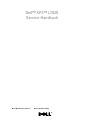 1
1
-
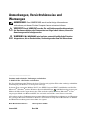 2
2
-
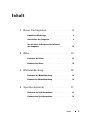 3
3
-
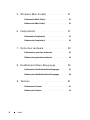 4
4
-
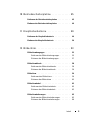 5
5
-
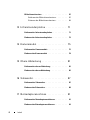 6
6
-
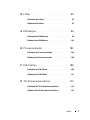 7
7
-
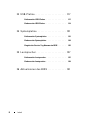 8
8
-
 9
9
-
 10
10
-
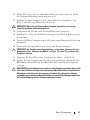 11
11
-
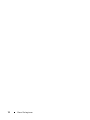 12
12
-
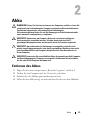 13
13
-
 14
14
-
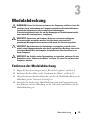 15
15
-
 16
16
-
 17
17
-
 18
18
-
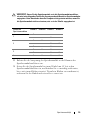 19
19
-
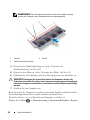 20
20
-
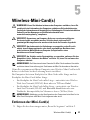 21
21
-
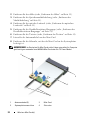 22
22
-
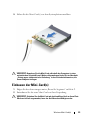 23
23
-
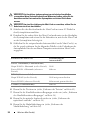 24
24
-
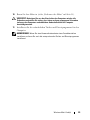 25
25
-
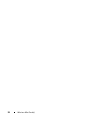 26
26
-
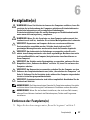 27
27
-
 28
28
-
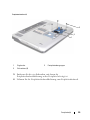 29
29
-
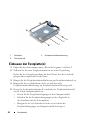 30
30
-
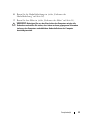 31
31
-
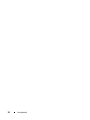 32
32
-
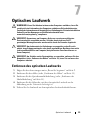 33
33
-
 34
34
-
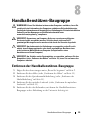 35
35
-
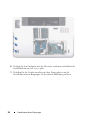 36
36
-
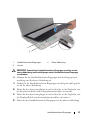 37
37
-
 38
38
-
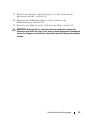 39
39
-
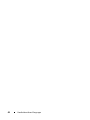 40
40
-
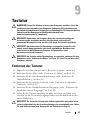 41
41
-
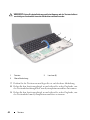 42
42
-
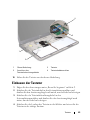 43
43
-
 44
44
-
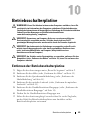 45
45
-
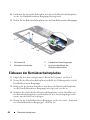 46
46
-
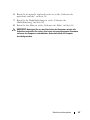 47
47
-
 48
48
-
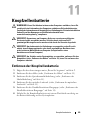 49
49
-
 50
50
-
 51
51
-
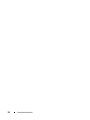 52
52
-
 53
53
-
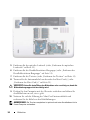 54
54
-
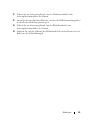 55
55
-
 56
56
-
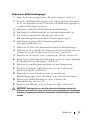 57
57
-
 58
58
-
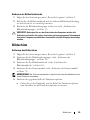 59
59
-
 60
60
-
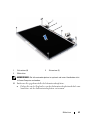 61
61
-
 62
62
-
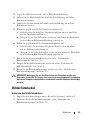 63
63
-
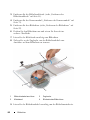 64
64
-
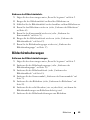 65
65
-
 66
66
-
 67
67
-
 68
68
-
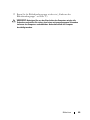 69
69
-
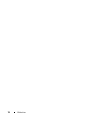 70
70
-
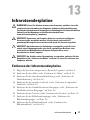 71
71
-
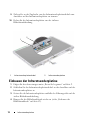 72
72
-
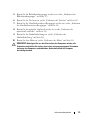 73
73
-
 74
74
-
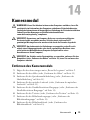 75
75
-
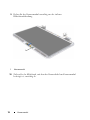 76
76
-
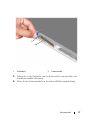 77
77
-
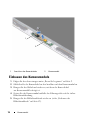 78
78
-
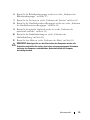 79
79
-
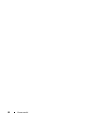 80
80
-
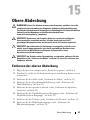 81
81
-
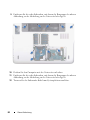 82
82
-
 83
83
-
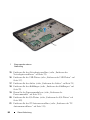 84
84
-
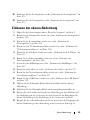 85
85
-
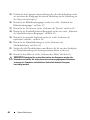 86
86
-
 87
87
-
 88
88
-
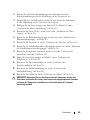 89
89
-
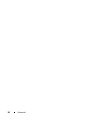 90
90
-
 91
91
-
 92
92
-
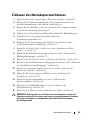 93
93
-
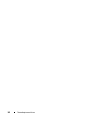 94
94
-
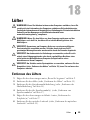 95
95
-
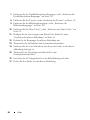 96
96
-
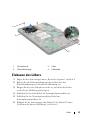 97
97
-
 98
98
-
 99
99
-
 100
100
-
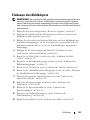 101
101
-
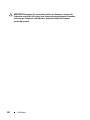 102
102
-
 103
103
-
 104
104
-
 105
105
-
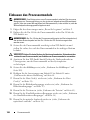 106
106
-
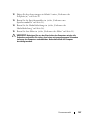 107
107
-
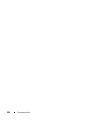 108
108
-
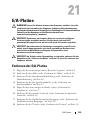 109
109
-
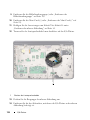 110
110
-
 111
111
-
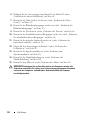 112
112
-
 113
113
-
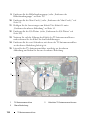 114
114
-
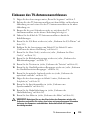 115
115
-
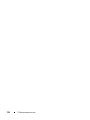 116
116
-
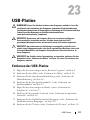 117
117
-
 118
118
-
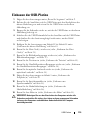 119
119
-
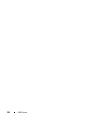 120
120
-
 121
121
-
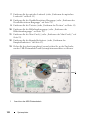 122
122
-
 123
123
-
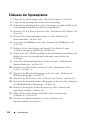 124
124
-
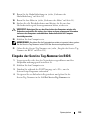 125
125
-
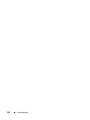 126
126
-
 127
127
-
 128
128
-
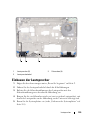 129
129
-
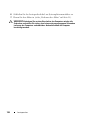 130
130
-
 131
131
-
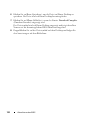 132
132
Verwandte Artikel
-
Dell XPS 17 L701X Benutzerhandbuch
-
Dell XPS 15 L501X Benutzerhandbuch
-
Dell XPS 15 L502X Bedienungsanleitung
-
Dell Inspiron 14z 1470 Bedienungsanleitung
-
Dell Inspiron 15R N5110 Benutzerhandbuch
-
Dell Inspiron 14 N4020 Benutzerhandbuch
-
Dell Inspiron M301Z Benutzerhandbuch
-
Dell Inspiron 17 N7010 Benutzerhandbuch
-
Dell XPS 15Z L511Z Bedienungsanleitung